жӮЁеҘҪпјҢзҷ»еҪ•еҗҺжүҚиғҪдёӢи®ўеҚ•е“ҰпјҒ
ADжңҚеҠЎеҷЁйғЁзҪІе®ҢжҲҗеҗҺпјҢе®үиЈ…дёҖеҸ°жңҚеҠЎеҷЁеҠ е…ҘеҲ°зҺ°жңүзҡ„еҹҹдёӯпјҢйғЁзҪІCAжңҚеҠЎеҷЁпјӣеңЁеҠ еҹҹд№ӢеүҚеҜ№жңҚеҠЎеҷЁиҝӣиЎҢеҲқе§ӢеҢ–й…ҚзҪ®пјҡи®Ўз®—жңәеҗҚз§°гҖҒIPең°еқҖгҖҒйҳІзҒ«еўҷгҖҒWindows иЎҘдёҒгҖӮ
1.еңЁеҹҹжҲҗе‘ҳжңҚеҠЎеҷЁдёҠжү“ејҖжңҚеҠЎеҷЁз®ЎзҗҶеҷЁпјҢйҖүжӢ©ж·»еҠ и§’иүІе’ҢеҠҹиғҪ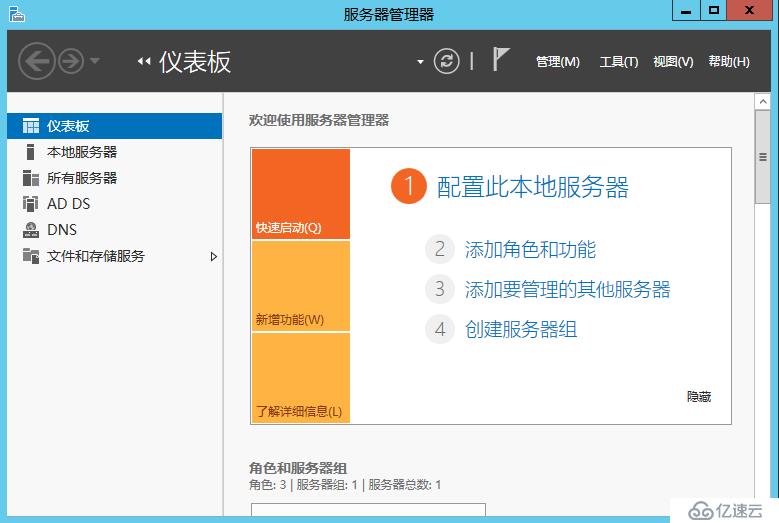
2.дёӢдёҖжӯҘ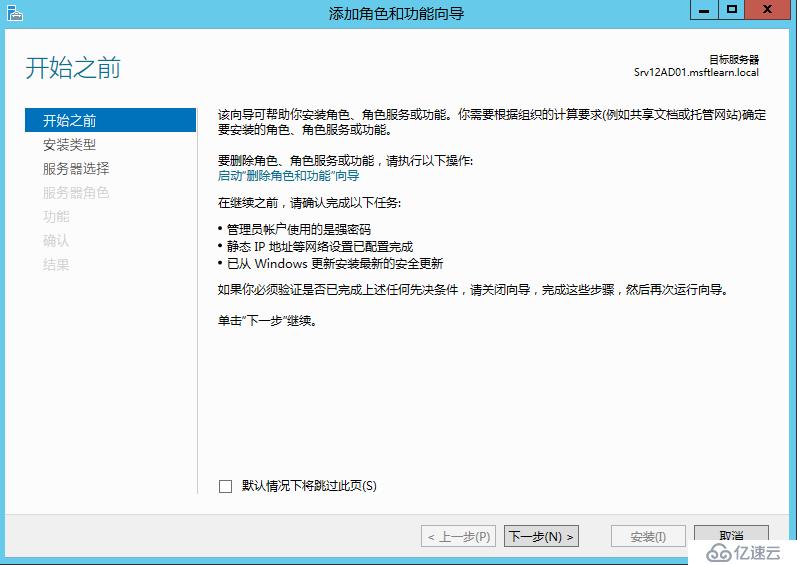
3.дёӢдёҖжӯҘ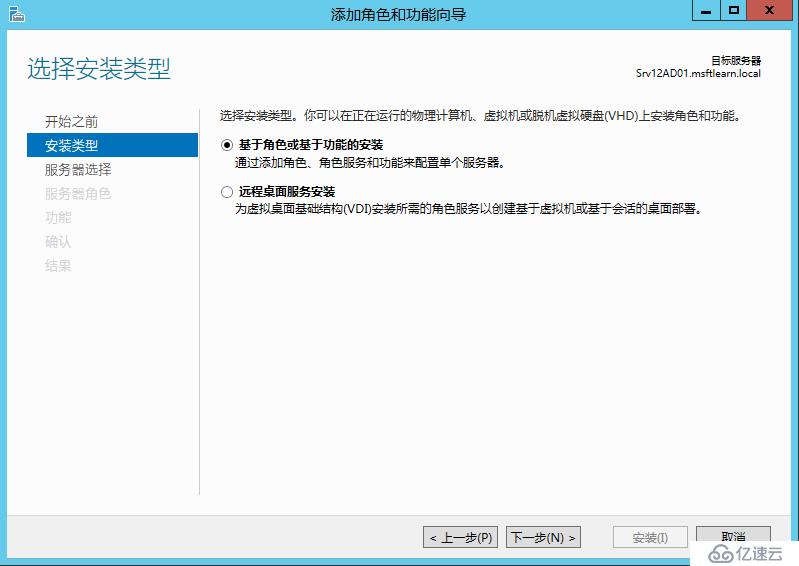
4.дёӢдёҖжӯҘ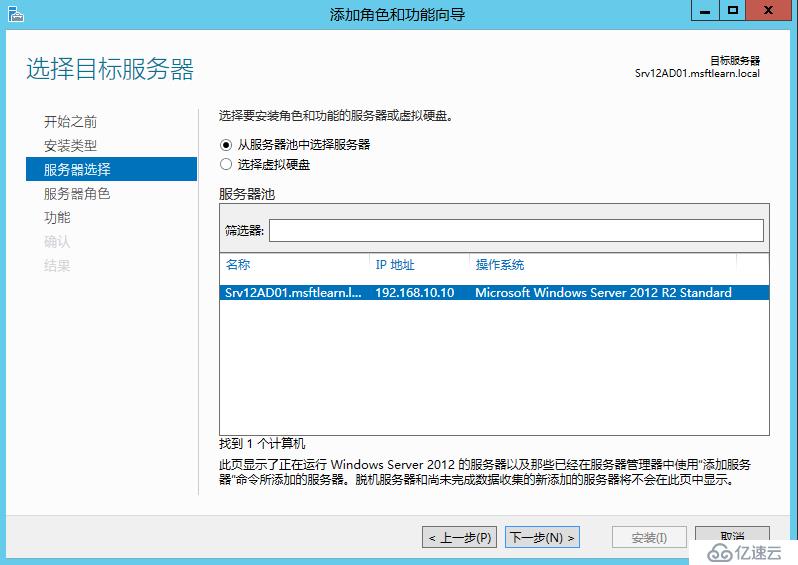
5.йҖүжӢ©Active Directory иҜҒд№ҰжңҚеҠЎпјҢж·»еҠ еҠҹиғҪ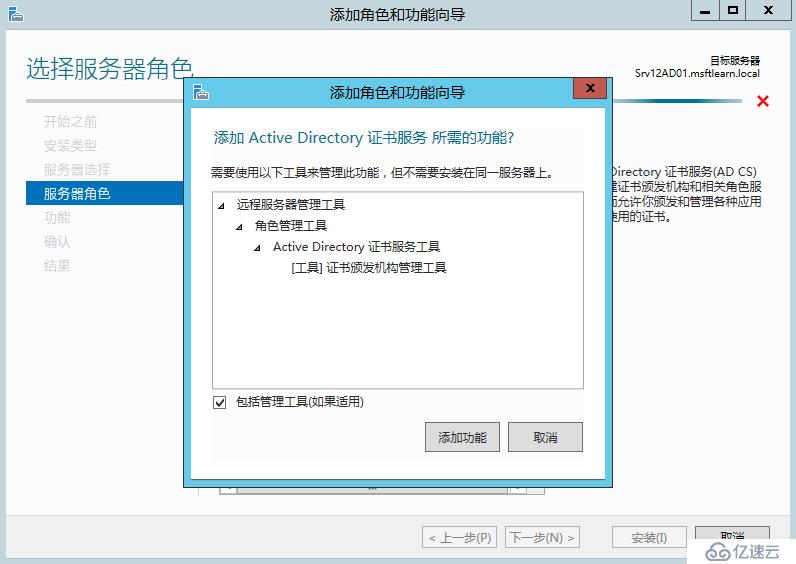
6.ж·»еҠ е®ҢжҲҗ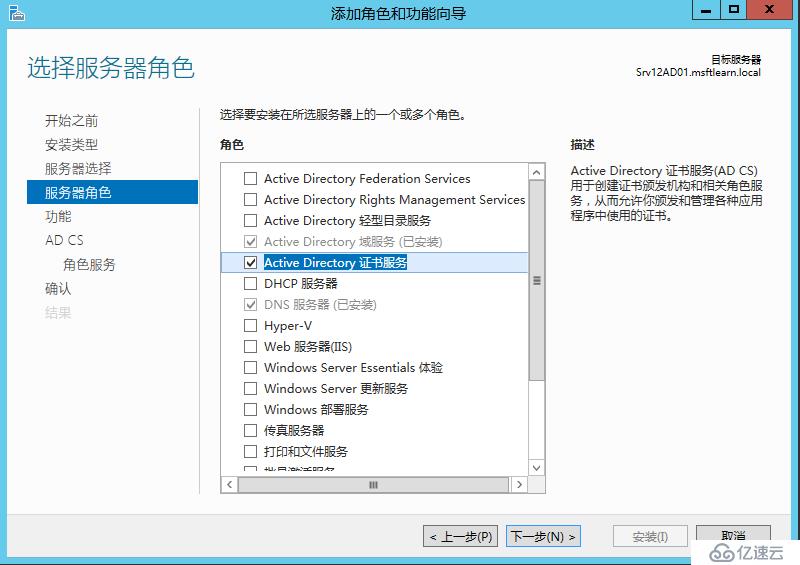
7.дёӢдёҖжӯҘ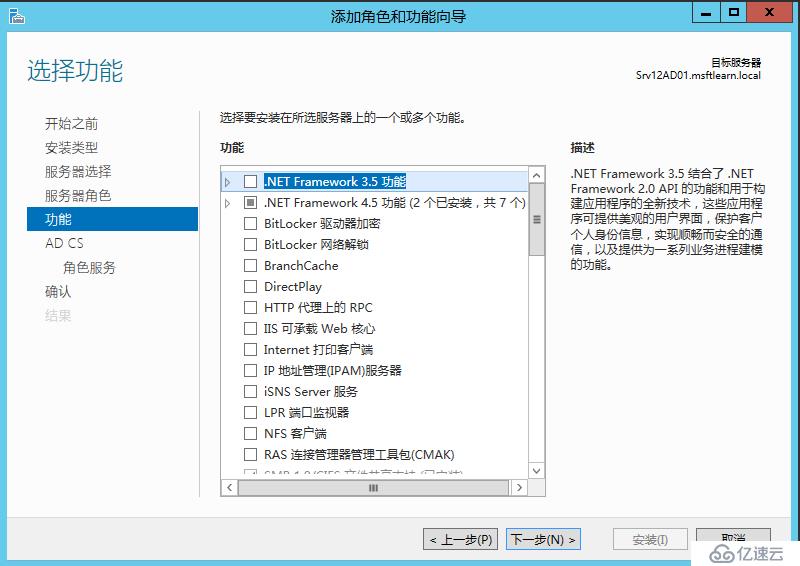
8.дёӢдёҖжӯҘ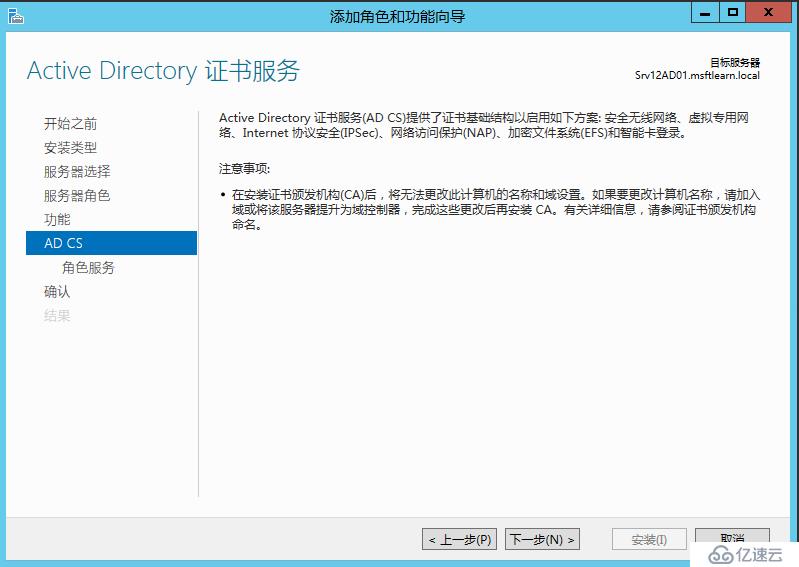
9.ж·»еҠ иҜҒд№ҰйўҒеҸ‘жңәжһ„WebжіЁеҶҢпјҢйҖүжӢ©ж·»еҠ еҠҹиғҪ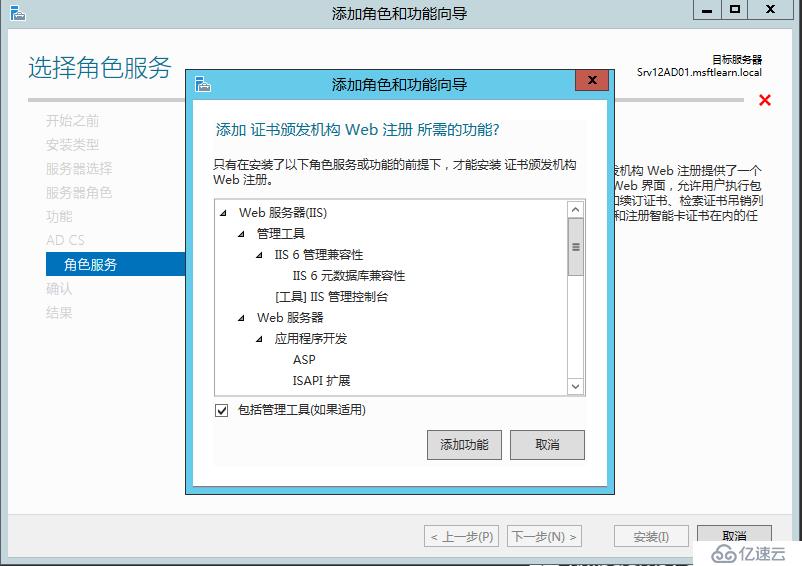
10.ж·»еҠ е®ҢжҲҗпјҢдёӢдёҖжӯҘ
11.дёӢдёҖжӯҘ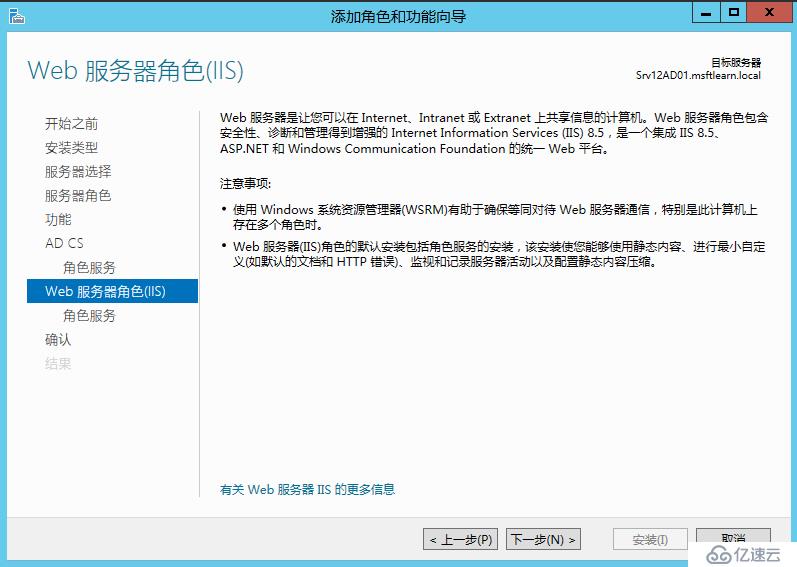
12.дёӢдёҖжӯҘ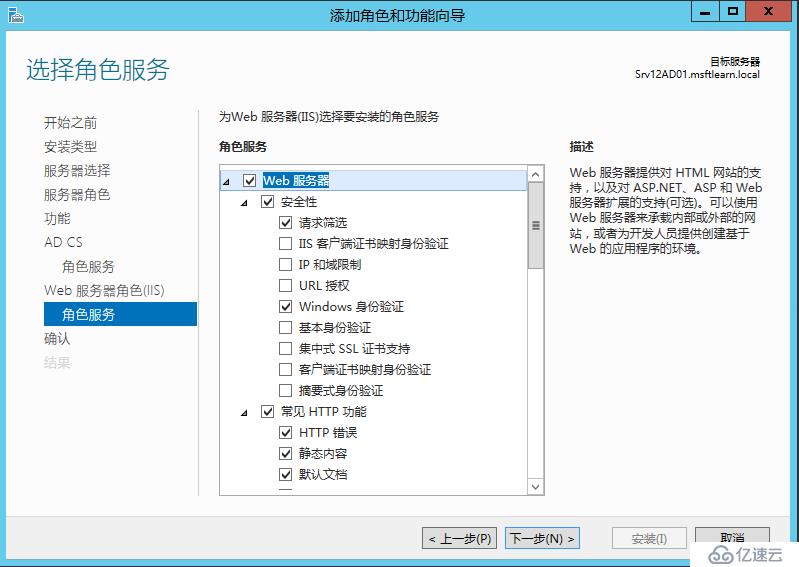
13.зӯүеҫ…е®үиЈ…е®ҢжҲҗ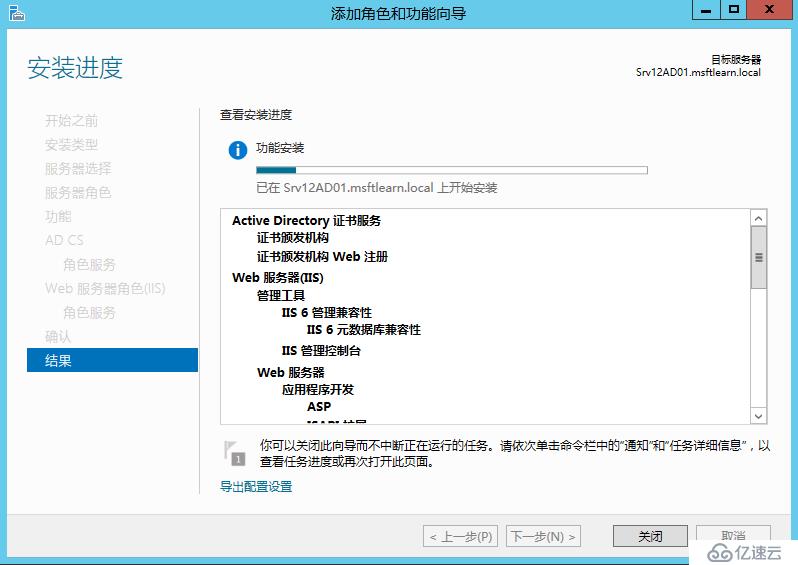
14.йҖүжӢ©й…ҚзҪ®зӣ®ж ҮжңҚеҠЎеҷЁдёҠзҡ„Active Directory иҜҒд№ҰжңҚеҠЎ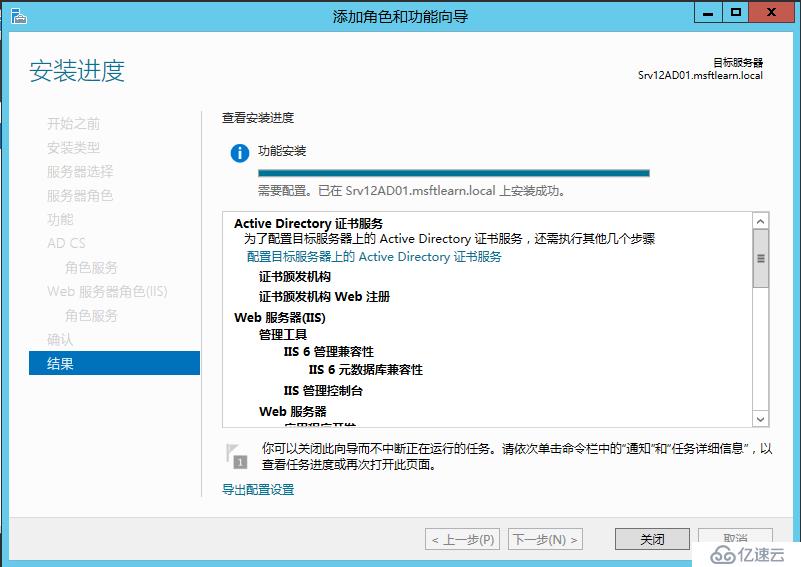
15.дёӢдёҖжӯҘ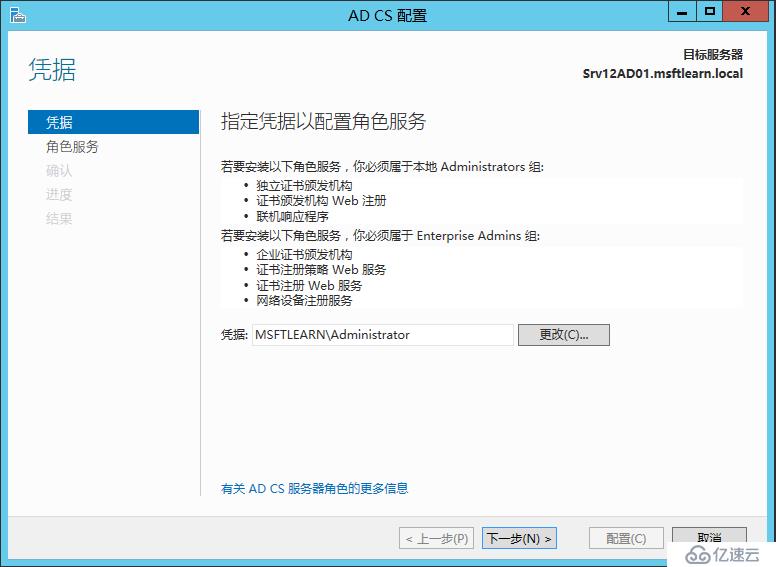
16.йҖүжӢ©иҜҒд№ҰйўҒеҸ‘жңәжһ„гҖҒиҜҒд№ҰйўҒеҸ‘жңәжһ„WebжіЁеҶҢ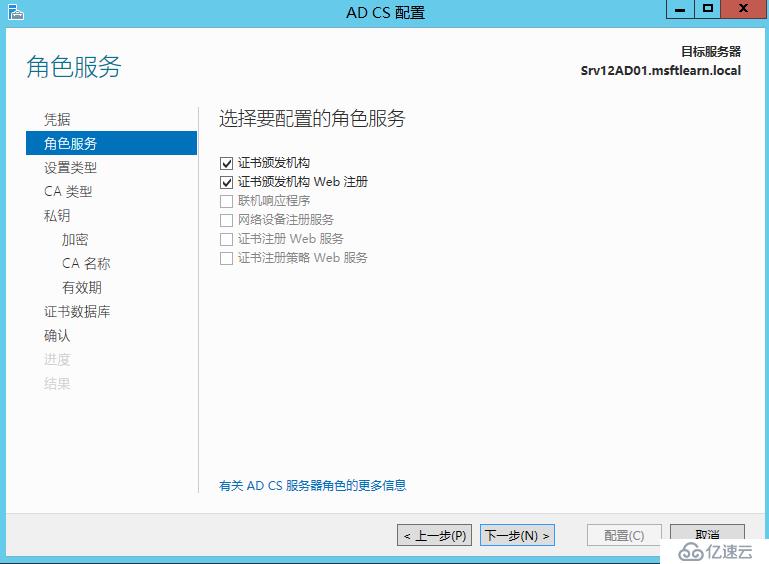
17.дёӢдёҖжӯҘ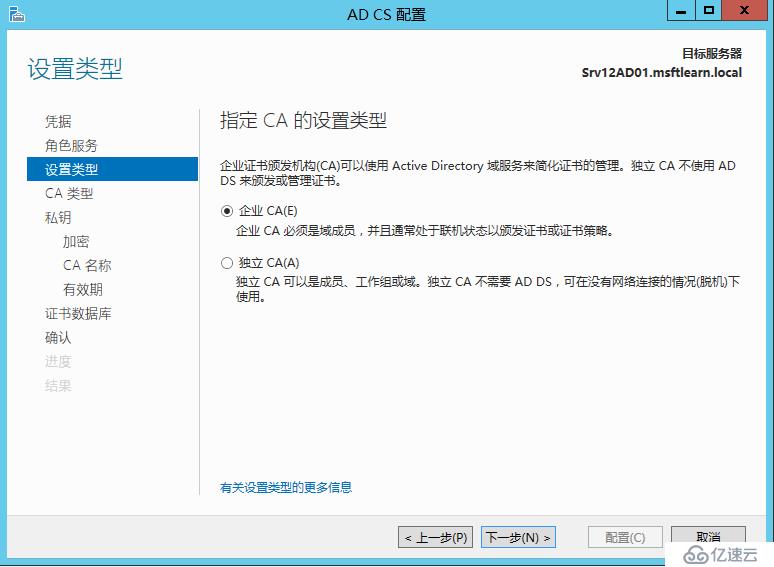
18.дёӢдёҖжӯҘ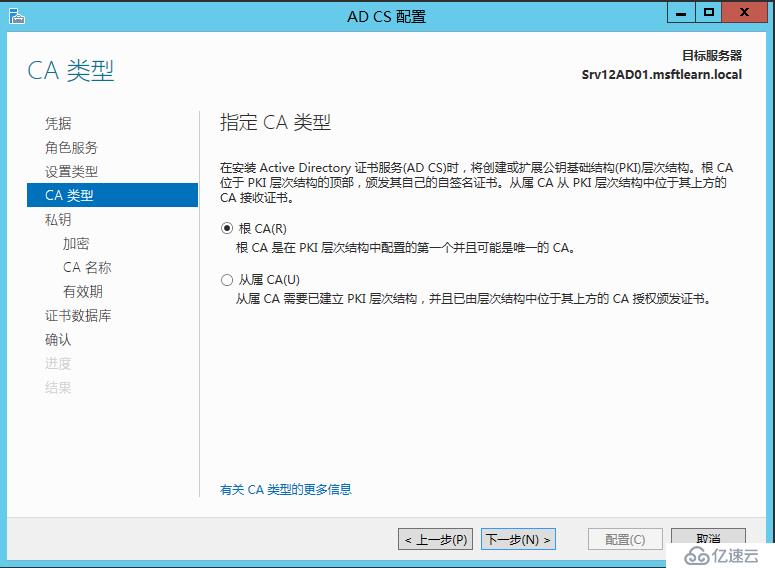
19.дёӢдёҖжӯҘ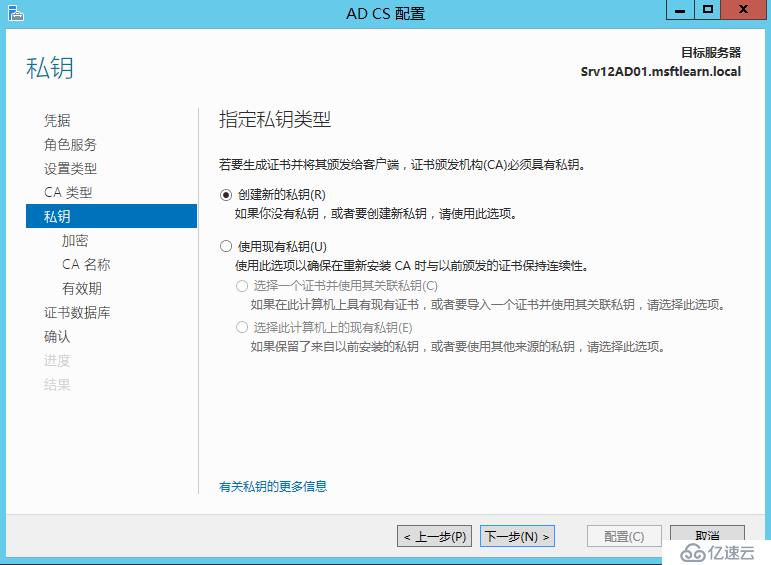
20.дёӢдёҖжӯҘ
21.дёӢдёҖжӯҘ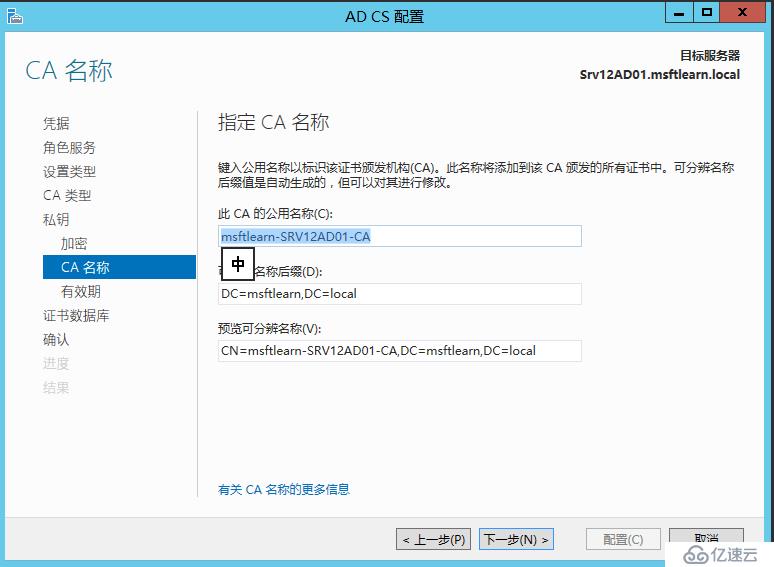
22.жӣҙж”№ж №иҜҒд№ҰдҪҝз”Ёж—¶й—ҙпјҢдёӢдёҖжӯҘ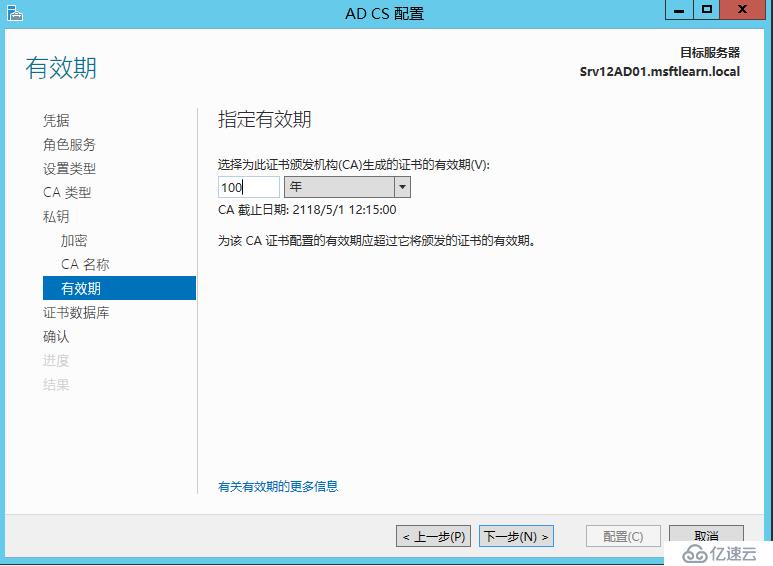
23.дёӢдёҖжӯҘ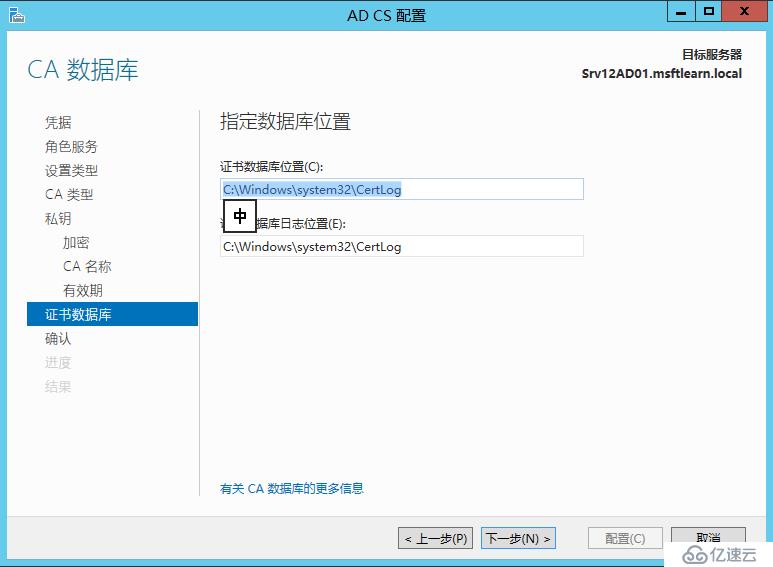
24.й…ҚзҪ®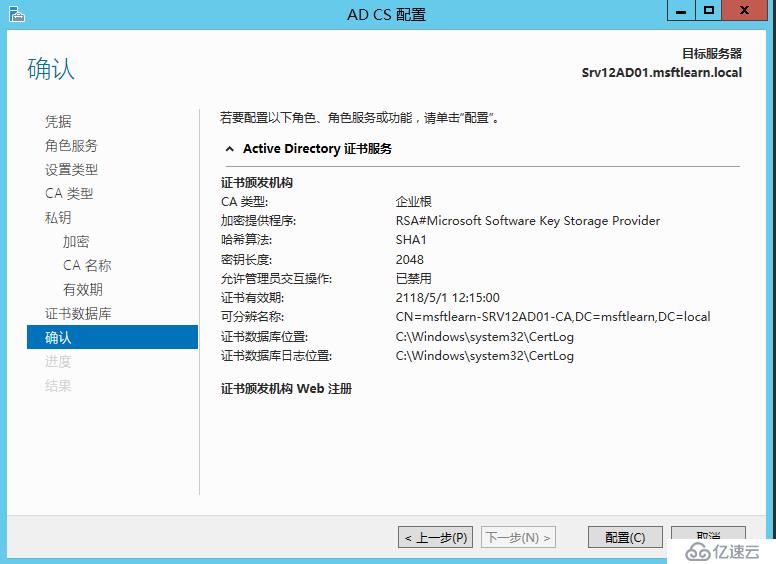
25.й…ҚзҪ®е®ҢжҲҗ
CAжңҚеҠЎеҷЁйғЁзҪІе®ҢжҲҗпјҢдёӘдәәе»әи®®йғЁзҪІе®ҢжҲҗеҗҺе°ҶCAжңҚеҠЎеҷЁиҝӣиЎҢйҮҚж–°еҗҜеҠЁгҖӮ
е…ҚиҙЈеЈ°жҳҺпјҡжң¬з«ҷеҸ‘еёғзҡ„еҶ…е®№пјҲеӣҫзүҮгҖҒи§Ҷйў‘е’Ңж–Үеӯ—пјүд»ҘеҺҹеҲӣгҖҒиҪ¬иҪҪе’ҢеҲҶдә«дёәдё»пјҢж–Үз« и§ӮзӮ№дёҚд»ЈиЎЁжң¬зҪ‘з«ҷз«ӢеңәпјҢеҰӮжһңж¶үеҸҠдҫөжқғиҜ·иҒ”зі»з«ҷй•ҝйӮ®з®ұпјҡis@yisu.comиҝӣиЎҢдёҫжҠҘпјҢ并жҸҗдҫӣзӣёе…іиҜҒжҚ®пјҢдёҖз»ҸжҹҘе®һпјҢе°Ҷз«ӢеҲ»еҲ йҷӨж¶үе«ҢдҫөжқғеҶ…е®№гҖӮ
жӮЁеҘҪпјҢзҷ»еҪ•еҗҺжүҚиғҪдёӢи®ўеҚ•е“ҰпјҒ